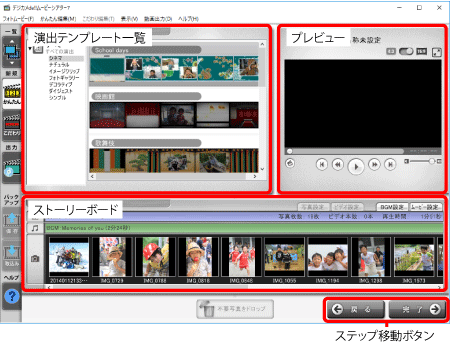演出テンプレート一覧
[すべて]の下に7種類の演出タイプがあります。
| シネマ | 映画にあるようなインパクトのある演出です。 |
|---|---|
| ナチュラル | 自然素材をモチーフとした優しい演出です。 |
| イメージクリップ | インパクトのある洗練された演出です。 |
| フォトギャラリー | 写真鑑賞に適した上品でゆったりとした演出です。 |
| デコラティブ | 飾りを使った楽しくて明るい演出です。 |
| ダイジェスト | たくさんの写真を短時間で表示する演出です。 |
| シンプル | 写真をスライドショーとして見るシンプルな演出です。 |
演出タイプを選択すると、右側に演出テンプレートが一覧表示されます。演出テンプレートをクリックして選択すると、演出効果とBGMが設定されます。BGMをすでに設定している場合は、そちらが優先されます。
プレビュー
フォトムービーのイメージをプレビュー再生します。
ストーリーボード
現在設定されている演出、BGM、写真/ビデオが表示されます。ストーリーボードの写真/ビデオの順番が、フォトムービーの表示順になります。写真/ビデオの順番はドラッグ&ドロップにより変更できます。